Web siteniz için bir renk paleti seçmenin birçok avantajı vardır. Sitenizin çekiciliğini ve tasarımını geliştirirken markanızı oluşturmanıza ve ilkelerinizi ifade etmenize yardımcı olabilir.
Öyleyse bir marka renk paleti yapın. Neyse ki Beaver Builder eklentimiz bunu gerçekleştirmeyi kolaylaştırıyor. WordPress siteniz için bir renk paleti oluşturun ve ödülleri toplamaya başlayın.
Beaver Builder'ı kullanarak nasıl yapılır. Nous ayrıca belirli renk şemalarını da önerir. O zaman hadi gidelim!
İçindekiler
WordPress Siteniz için Renk Paleti Nasıl Oluşturulur?
Beaver Builder eklentimizi hiç kullanmadıysanız, bu WordPress için bir sayfa oluşturma aracıdır. Gerçek zamanlı bir ön uç düzenleyiciye sahiptir. A ücretsiz Beaver Builder WordPress eklentisi var. Bu uygulama web siteniz için bir renk paleti oluşturmanıza olanak sağlar.
Tüm özelliklerimize ve araçlarımıza erişebilmek için premium aboneliğe yükseltin. Kaydolduktan sonra eklentiyi hesap kontrol panelinizden indirebilirsiniz.
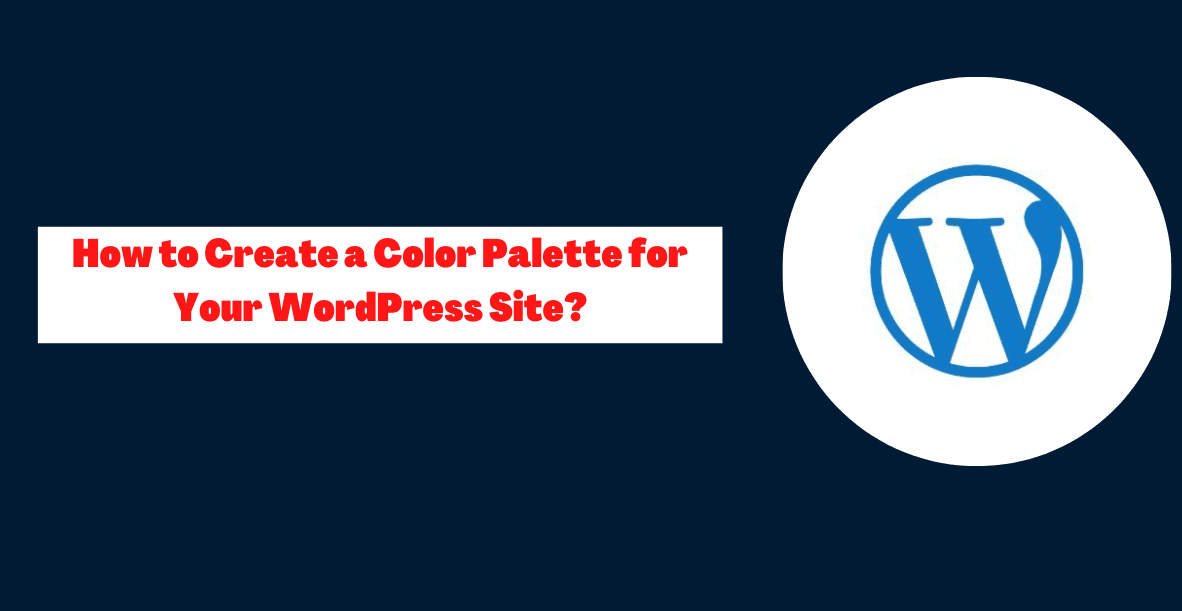
Zaten Beaver Builder eklentiniz varsa, uygulamanızdaki Eklentiler sekmesine gidin. WordPress yönetici paneli güncellemek için. Beaver Builder'ın altındaki Yükselt düğmesine tıklayın.
Beaver Builder eklentisini etkinleştirdikten sonra renk paleti oluşturmak için iki seçeneğiniz vardır: manuel veya programlı olarak. Sonraki bölümlerde her ikisini de göstereceğiz.
Yöntem 1: Renk Ön Ayarlarını El İle Ekleme
Beaver Builder'ı kullanarak renk paleti oluşturmak ilk seçenekte manuel olarak yapılır. Kodlamayı bilmeyenler veya sitenizin dosyalarına müdahale etmek istemeyenler için bu harika bir seçimdir.
Bir gönderinin veya sayfanın düzenleyicisindeki Başlat düğmesine tıklayarak Beaver Builder'ı başlatın. Bu sayfa oluşturucuyla başlar.
- Daha sonra bir satır, sütun veya modülün Renk alanını seçin.
- Renk Seçici görünür. İlk renginizi buradan seçin. Ayrıca renkli bir onaltılık sayı da sağlayabilirsiniz.
- Renginizi seçtikten sonra Renk Seçici'nin sağ üst köşesindeki (+) sembolüne de tıklayabilirsiniz. Her ek renk için tekrarlayın.
- İşiniz bittiğinde panelin altındaki Renk Ön Ayarları'nı tıklayın. Renk ön ayarları burada gözden geçirilebilir.
- X sembolü bir rengi siler. Bitirdiğinizde değişikliklerinizi kaydedin.
Yöntem 2: Program Aracılığıyla Renk Ön Ayarları Ekleme
Renk ön ayarlarını programlı olarak değiştirmek başka bir seçenektir. Bu yöntem yalnızca kodu değiştirme konusunda rahatsanız önerilir. Değilse manuele geçin.
- Ön ayarları programlı olarak eklemeden önce Beaver Builder'da depolanan mevcut renkleri kaldırın. Düzenlemek için Beaver Builder'da bir sayfa açın.
- Ardından bir renk alanı seçin ve renkleri kullanan herhangi bir modülde Renk Ön Ayarları'nı tıklayın. Her rengin yanındaki X düğmesini seçerek önceden saklanan ayarları silebilirsiniz. Editörden çık.
- Daha sonra alt temanızın Function.php dosyasını değiştirin. Bu, WordPress yönetici menüsünde Görünüm > Tema Düzenleyici altındadır.
- Daha sonra paletinizin onaltılık renklerini kullanarak bu kodu ekleyebilirsiniz. Ancak temanızın renk seçimlerini değiştirmez.
- Bu koddaki hex değerlerinin paletinizin renkleriyle değiştirilmesi tavsiye edilir. Ayrıca renk sayısını ayarlamak için çizgiler ekleyebilir veya kaldırabilirsiniz.
- Girilen hex renk değerleri için “#” işaretine gerek yoktur. Değişikliklerinizi yayınlamak için dosyayı kaydedin.
Hızlı Linkler:
- Blogcular İçin Sosyal Medya İpuçları: Bloglarınızı Güçlendirin
- Yeni Başlayanlar İçin WordPress Güvenlik İpuçları
- Tüm WordPress Yorumlarını Tek Tıklamayla Hızlı Bir Şekilde Nasıl Silinir?
- Daha İyi Bir Web Sitesi Oluşturmak İçin Beaver Themer'ı Kullanmaya İlişkin İpuçları
Sonuç: WordPress Siteniz için Renk Paleti Nasıl Oluşturulur?
Web siteniz için seçtiğiniz renklerin performansı üzerinde önemli bir etkisi vardır. Ziyaretçilerin markanıza ilişkin algılarının yanı sıra katılım ve dönüşüm düzeyleri de bu faktörlerden etkilenir.
WordPress siteniz için bir renk şeması seçmek, sitenizin profesyonel ve tutarlı bir tasarım sunmasına yardımcı olabilir. Web sitenizin renk şemalarıyla ilgili herhangi bir sorunuz varsa lütfen bana bildirin.
Sağlanan alan hakkındaki düşüncelerinizi duymak isteriz.


![Müşteri İletişimini Etkin Bir Şekilde Nasıl Yönetebiliriz 2024? [5 Önemli İpuçları]](https://megablogging.org/wp-content/uploads/2022/11/Client-Communication-Management-211x150.png)
![WordPress 2024'te Potansiyel Müşteri Yakalama Açılış Sayfası Nasıl Oluşturulur? [Adım adım rehber]](https://megablogging.org/wp-content/uploads/2022/11/How-to-Create-a-Lead-Capture-Landing-Page-in-WordPress-211x150.png)
